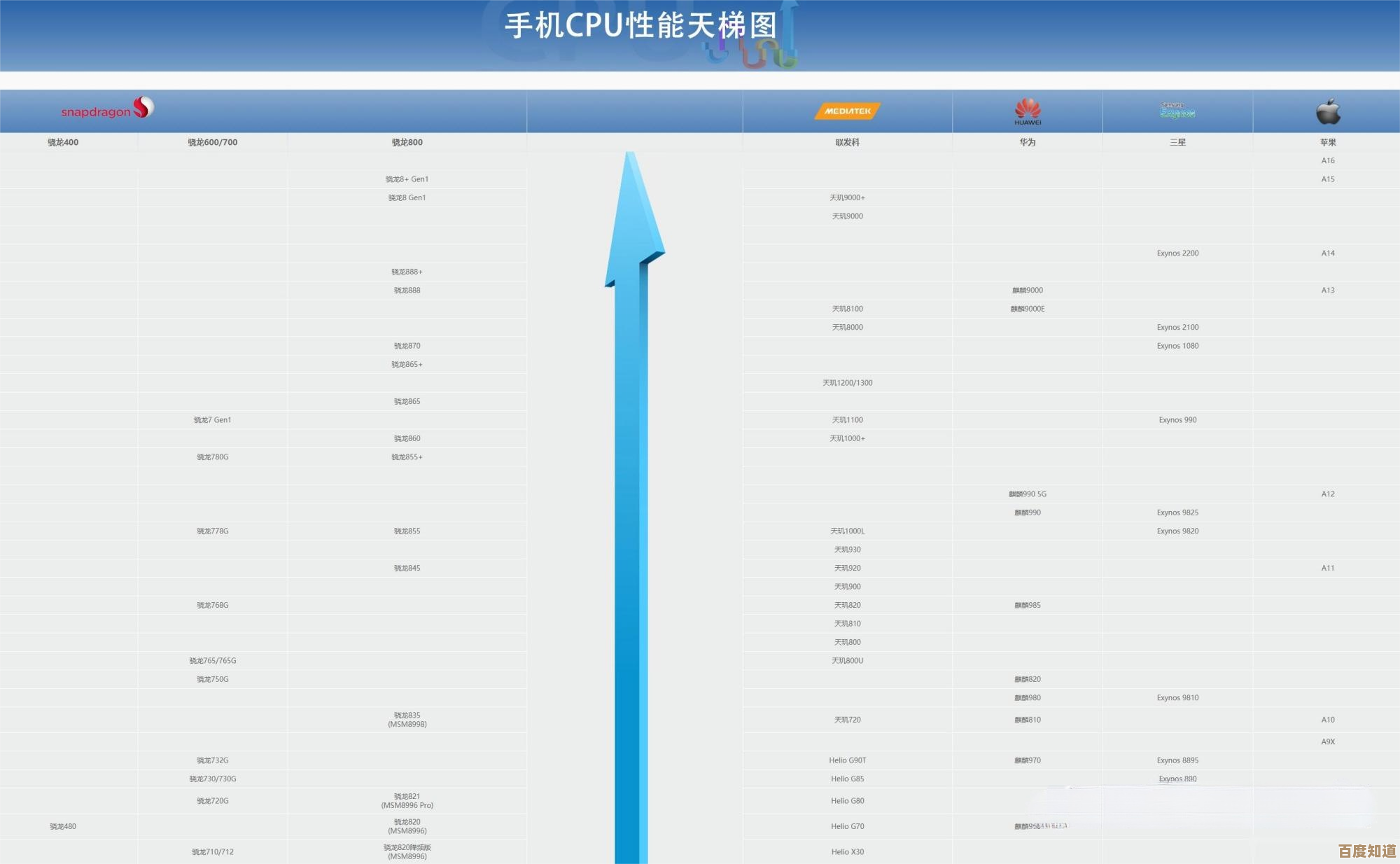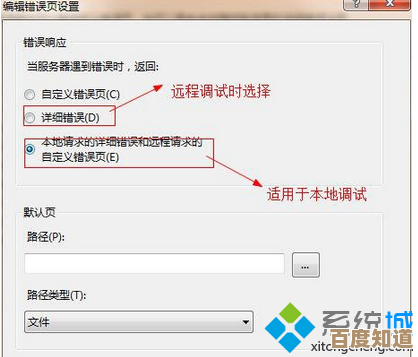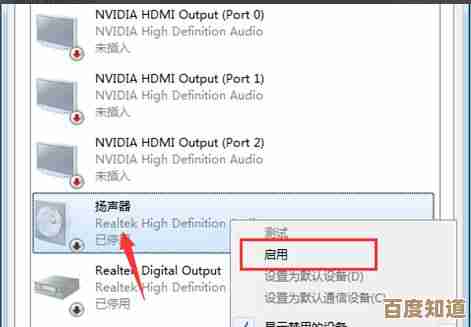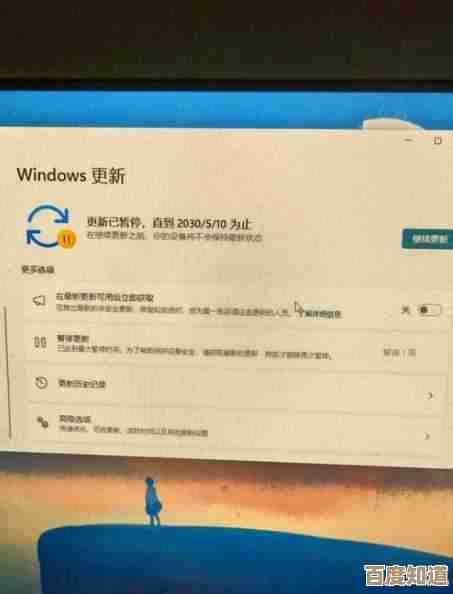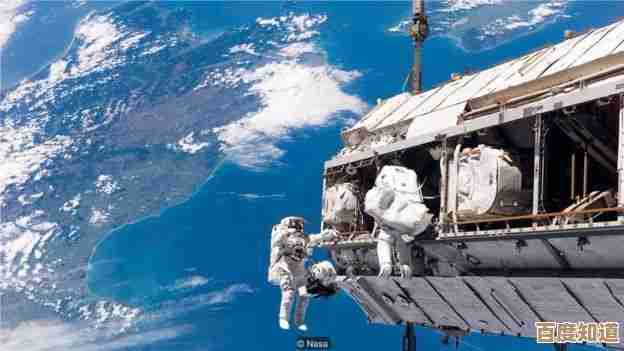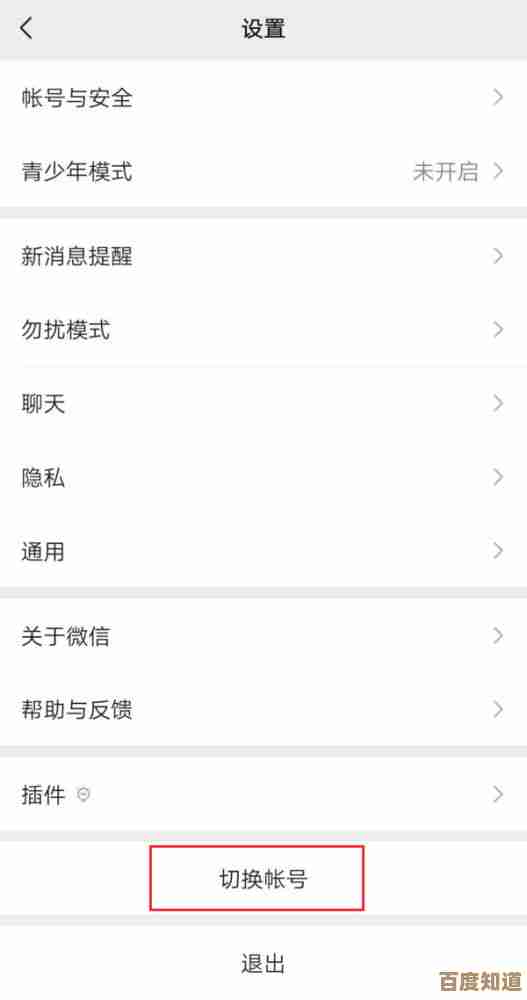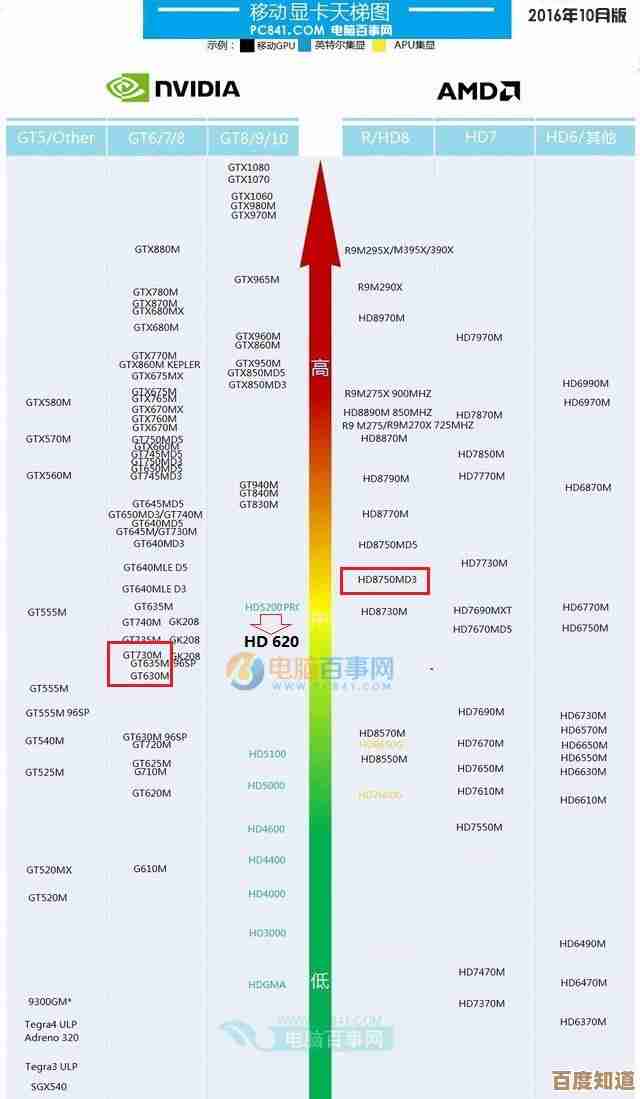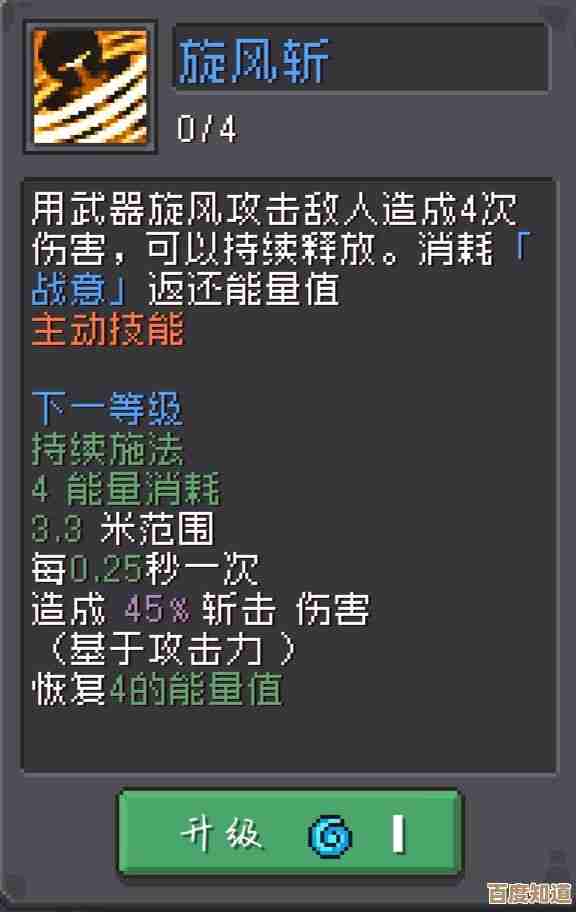轻松掌握电脑显卡型号与详细参数的实用查询指南
- 问答
- 2025-10-22 02:34:55
- 2
哎,说到查电脑显卡型号和参数,这事儿吧,我估计好多人都挺懵的,刚买电脑那会儿,我也一样,就知道个“独立显卡”听起来比“集成显卡”厉害,但具体厉害在哪儿?不知道,别人问起来,只能含糊地说“嗯…显卡挺好的”,心里其实特别虚,所以今天咱就随便聊聊,怎么用最省事儿、最不折腾的方法,把这事儿整明白,不用背那些复杂的术语,就当是…嗯,跟电脑聊个天儿。
最直接、最不会出错的方法,我觉得是让系统自己“招供”,你就在键盘上按下 Win + R 键(Win键就是那个窗户logo的键),会蹦出个小窗口,在里面输入“dxdiag”,然后回车,这时候可能会弹个框问你要不要检查数字签名,甭管它,点“是”就行,接着你会看到一个界面,上面有“系统”、“显示”好几个选项卡,你点开“显示”那一栏,在“设备”那里,就能看到“名称”了,对,那个就是你的显卡型号,比如我旧笔记本上就写着“NVIDIA GeForce GTX 1050”,这就够基础了。
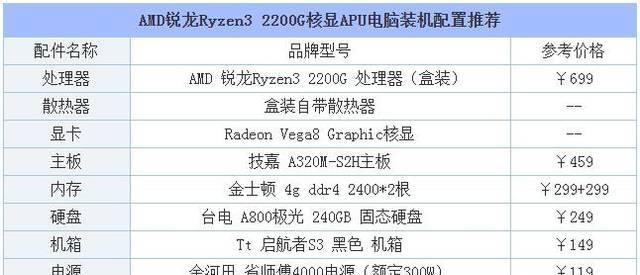
但有时候吧,光有个名字还是不够,GTX 1050”和“GTX 1050 Ti”差在哪儿?显存多大?这时候,你可以试试另一个系统自带工具:任务管理器,对,就是那个你常用来关掉卡死程序的那个,按Ctrl+Shift+Esc打开它,如果界面是简版的,就点一下“详细信息”,然后找左边一列的“性能”选项卡,往下拉,你会看到“GPU 0”、“GPU 1”之类的,点一下,右边就会显示更详细的信息,比如专用GPU内存(就是显存)、驱动版本啥的,这个办法的好处是,它能实时显示显卡正在干嘛,占用率多少,温度高不高,特别直观,有时候感觉电脑卡,点开一看,哦,原来是显卡快“满负荷”了,心里就有数了。
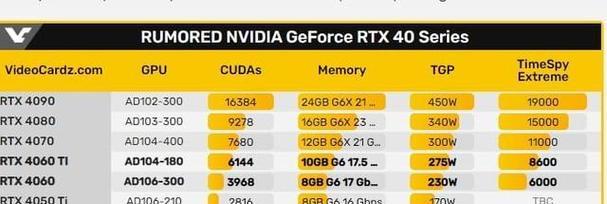
你要是觉得系统自带的工具显示的信息还是太“高冷”,不够亲切,那我强烈推荐一个小软件,叫GPU-Z,这个真是…神器级别的,你随便搜一下就能下载到,绿色版的,不用安装,双击就能用,打开之后,嚯,那信息量,简直是把你的显卡从里到外扒了个底儿掉,从核心代号、制程工艺,到显存类型、带宽,甚至实时监控频率、温度、风扇转速,全给你列得明明白白,我第一次用的时候,看着那一大堆参数,什么“ROPs”、“TMUs”,也是一头雾水,但你就盯着几个关键的就成:GPU Clock(核心频率)、Memory(显存大小和类型,比如GDDR5、GDDR6)、Bus Width(位宽),这几个参数基本上决定了显卡的性能档次,看多了,你慢慢就能感觉出来,哦,GDDR6的肯定比GDDR5的利索,位宽256bit的通常比128bit的“路子更宽”,这个过程有点像学看汽车的发动机参数,不用全懂,知道几个关键点,就能唬住…不是,是就能跟人交流了。
还有更懒人的办法…就是直接用游戏或者跑分软件“拷问”它,比如你装个“鲁大师”,虽然很多人说它有点“流氓”,但它的硬件检测功能确实简单粗暴,直接给你列出型号和大概水平,还会给你跑个分,让你知道你的卡在“江湖”上属于哪个层次,或者你玩个大型游戏,在图形设置里,它一般会自动识别你的显卡,有时候还会贴心地告诉你,以你目前的配置,推荐开高还是开中特效,这其实就是最实用的参数解读了,对吧?
其实啊,查参数这个事,最重要的不是记住那一串冰冷的数字,而是建立起一种“手感”,就像老司机听发动机声音就知道车有没有劲儿一样,你多看看这些参数,多结合自己实际用的体验(比如玩某个游戏卡不卡,剪辑视频快不快),慢慢就能摸清你手里这块显卡的“脾气”了,它到底是个干活利索的壮劳力,还是个只能轻度办公的文明书生?了解了这些,以后升级电脑或者跟朋友吹牛…啊不,是交流的时候,你心里就特别有底,别怕那些专业名词,它们也就是纸老虎,看多了就熟了,行了,啰嗦这么多,希望对你有点用,起码下次再有人问你显卡,你能脱口而出几个关键点,那感觉,还是挺爽的。
本文由芮以莲于2025-10-22发表在笙亿网络策划,如有疑问,请联系我们。
本文链接:http://www.haoid.cn/wenda/36535.html